この変換タイプでは、条件別に出力する内容を変更してデータを挿入することができます。
このページでは、
パターン④:インポートメディア項目に、特定のテキストが全て含まれているかどうか
について説明します。
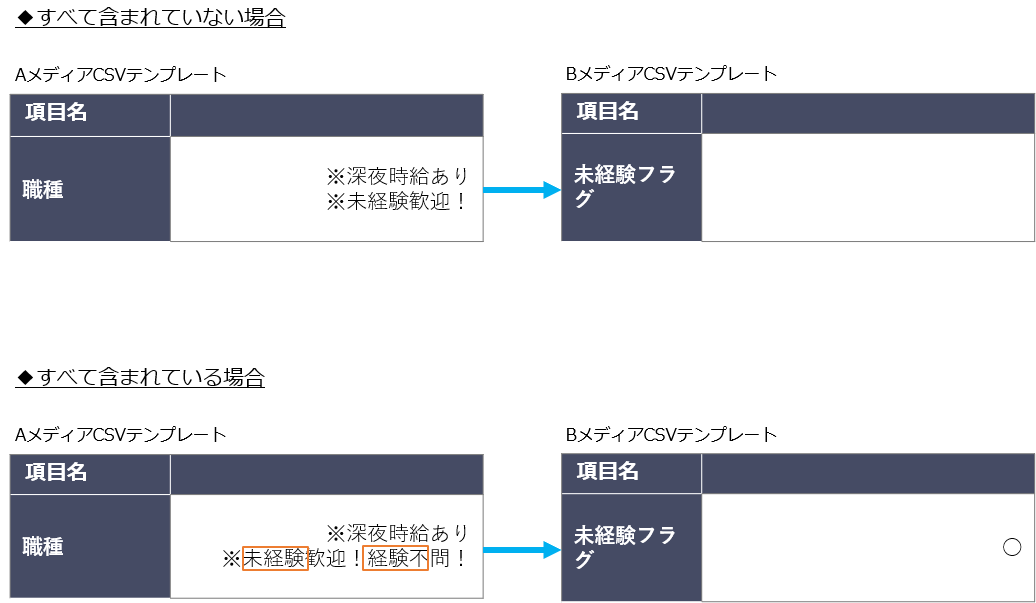
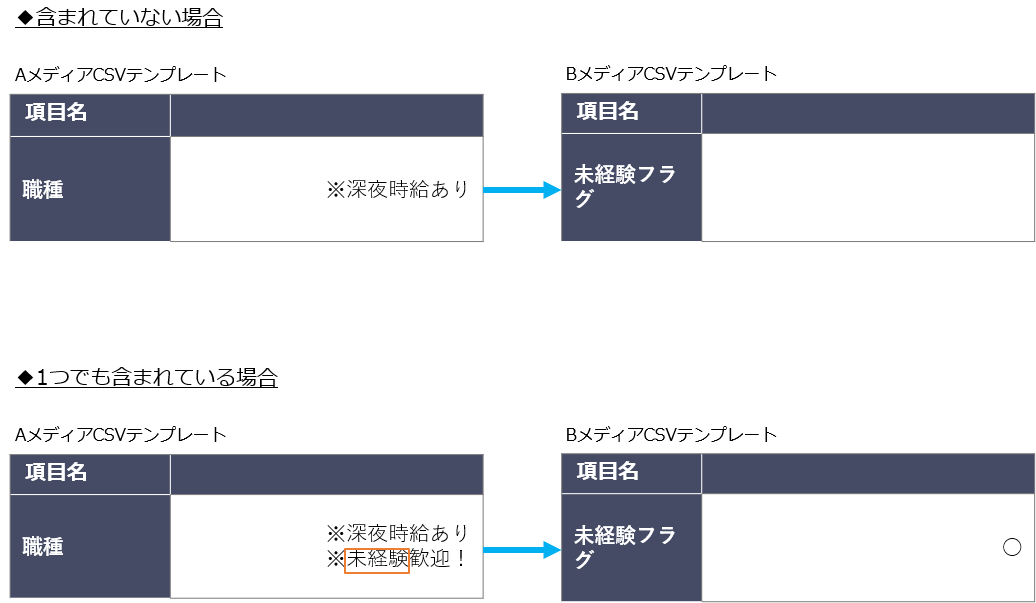
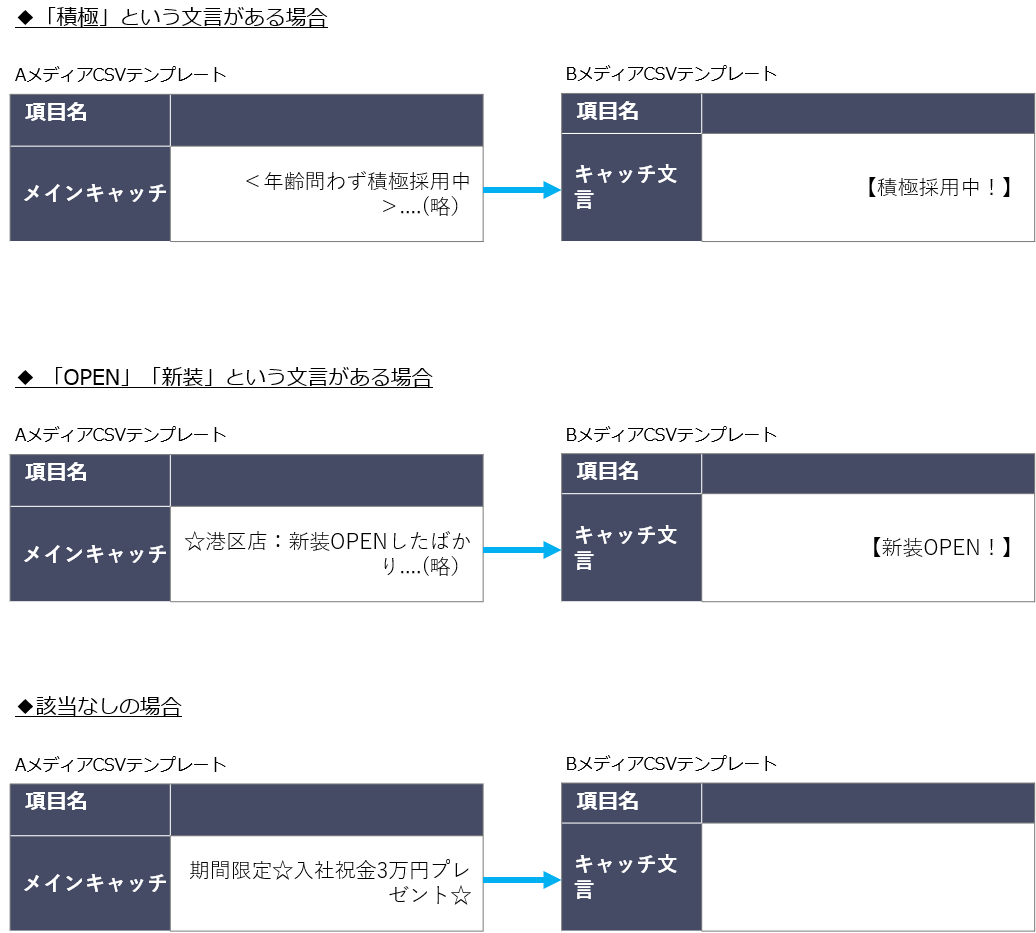
プルダウンより、変換タイプ「文字列比較」を選び、すぐ下に表示される比較方法を選択するメニューでは【複数部分一致判定(全て)】を選択します。
図のように設定します。
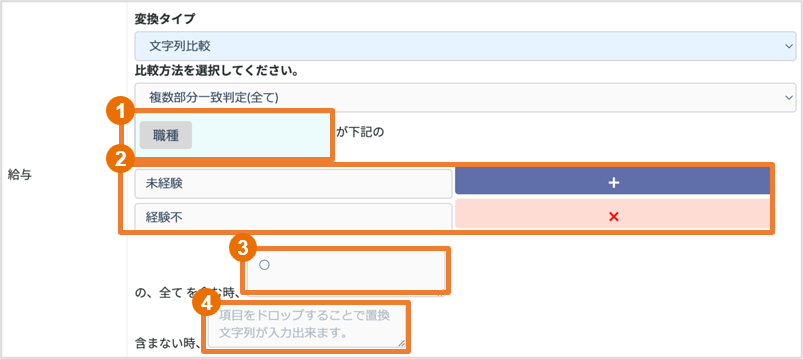
① どの項目を参照するのか指定します 。ここでは、[職種]に何が含まれているのかどうかで変換する内容を変えるため、[職種]をドラッグ&ドロップで設定します。
② ①で選んだ項目に、どういったテキストが含まれていれば良いのか条件を指定します。右にある【+】ボタンで自由に設定できるテキスト数を増やすことができます。
③ ①で選んだ項目が②で設定したテキストを全て含んでいた場合に、どういうものを出力するのか指定します。
④ ①で選んだ項目が②で設定したテキストを全て含んでいなかった場合に、どういうものを出力するのか指定します。
プルダウンより、変換タイプ「文字列比較」を選び、すぐ下に表示される比較方法を選択するメニューでは【複数部分一致判定(いずれか)】を選択します。
図のように設定します。
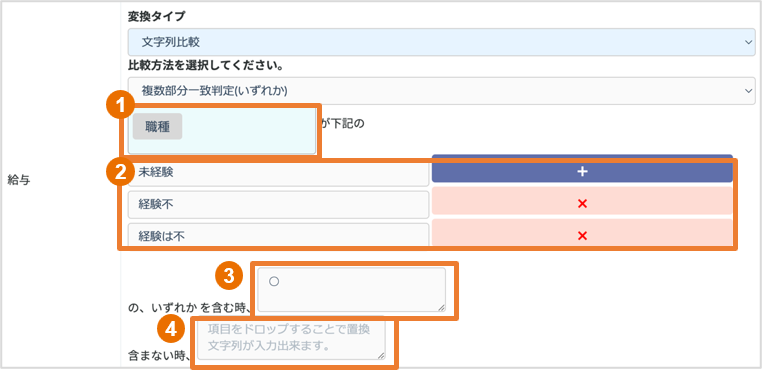
① どの項目を参照するのか指定します 。ここでは、[職種]に何が含まれているのかどうかで変換する内容を変えるため、[職種]をドラッグ&ドロップで設定します。
② ①で選んだ項目に、どういったテキストが含まれていれば良いのか条件を指定します。右にある【+】ボタンで自由に設定できるテキスト数を増やすことができます。
③ ①で選んだ項目が②で設定したテキストを1つでも含んでいた場合に、どういう文字を出力するのか指定します。
④ ①で選んだ項目が②で設定したテキストを1つでも含んでいなかった場合に、どういうものを出力するのか指定します。
どの項目を参照するのか指定します 。ここでは、[メインキャッチ]に何が記載されているのかどうかで変換する内容を変えるため、[メインキャッチ]をドラッグ&ドロップで設定します。
図のように設定します。
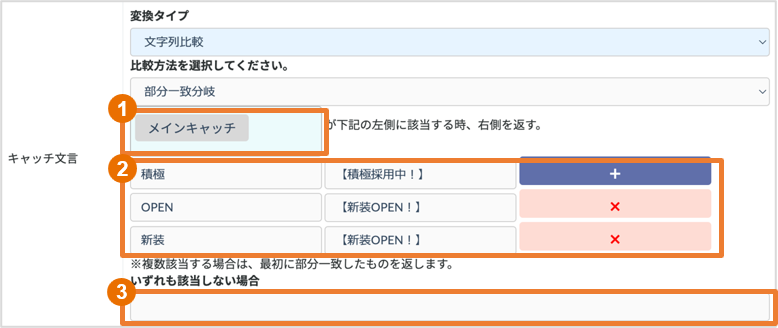
① どの項目を参照するのか指定します 。ここでは、[職種]に何が含まれているのかどうかで変換する内容を変えるため、[職種]をドラッグ&ドロップで設定します。
② ①で選んだ項目に、どういったテキストが記載されているかどうか(左欄)で、何を出力させるのか(右欄)指定します。複数該当する場合は、最初に該当したものが出力されます。
右にある【+】ボタンで、自由に設定できるテキスト数を増やすことができます。
③ ②の条件に合致しないものがあった場合、どういったものを出力するのか指定できます。
ここでは、合致しない場合には空白にして出力させたいので何も入力せずにおきます。